שלא כמו אנדרואיד, משתמשי אייפון מתקשים יותרגישה למכשירים שלהם ב- Linux. אמנם נכון שבשנת 2017, הפצות כמו אובונטו שיפרו את התמיכה בסמארטפונים של אפל, אבל זה בשום אופן לא מושלם. לעתים קרובות, די בחיבור חיבור לאייפון לא מספיק וזה דורש כמה צעדים נוספים כדי לעבוד נכון. זו הסיבה במאמר זה, אנו הולכים להסביר כיצד לגשת ל- iPhone ב- Linux.
התראת ספוילר: גלול מטה וצפה במדריך הווידיאו בסוף מאמר זה.
iFuse
ללא ספק הדרך הטובה ביותר לגשת לאייפון פנימיאחסון בפלטפורמת לינוקס הוא עם iFuse. הכלי מקל מאוד על גישה לקבצים בכל מכשיר iOS, באמצעות מערכת קבצי נתיכים. פיתרון זה אינו מושלם בשום דרך, אך מכיוון שאין דרך מקורית לקרוא מכשיר iOS בלינוקס, זהו המצב הטוב ביותר במצב רע.
התקנה
התקנת iFuse היא קלה ברוב ההפעלה לינוקסמערכות. היא משתמשת בספריית התוכנה libmobiledevice כדי להפוך את כל האפשר, וכתוצאה מכך המשתמשים אינם צריכים "לשחרר את הכלים" שלהם. כך ניתן להתקין אותו בהפצת Linux שלך.
אובונטו
sudo apt install ifuse
דביאן
sudo apt-get install ifuse
קשת לינוקס
sudo pacman -S ifuse
פדורה
sudo dnf install ifuse
OpenSUSE
הדרך הקלה ביותר להתקין את כלי iFuse לפתיחהSUSE הוא דרך מערכת OBS. עקוב אחר קישור זה ולחץ על כפתור התקנה בלחיצה אחת. iFuse מופץ לכל הגרסאות הנוכחיות של Open SUSE Linux.
בנה עבור לינוקסים אחרים
קבלת iFuse בהפעלת לינוקס שאינה מיינסטרימיתמערכות לא צריכות להיות קשות, מכיוון שהכלי הוא אחת הדרכים היחידות בהן משתמשים יכולים לגשת למערכות קבצים של מכשירי iOS בפלטפורמה. כדי להתקין אותו, בדוק את מנהל החבילות שלך, חפש "ifuse" והתקן אותו. אם מסיבה כלשהי תוכנה זו אינה כלולה במאגרי התוכנה של מערכת ההפעלה, עקוב אחר ההוראות שלהלן כדי לבנות את התוכנה ולהתקין אותה ביד.
כדי להתחיל בבנייה, ודא שיש לך את הדברים הבאיםחבילות מותקנות. זכור, שמות החבילות עשויים להיות שונים בהתאם למערכת ההפעלה. הדבר הטוב ביותר הוא לחפש עם שמות אלה: git, usbmuxd, make, autoheader, automake, autoconf, libtool, pkg-config ו- gcc.
כאשר כל התוכנה הדרושה לבניית iFuse מותקנת, השתמש בכלי git כדי להוריד את קוד המקור.
git clone https://github.com/libimobiledevice/ifuse.git
לאחר מכן השתמש בפקודת ה- CD כדי להיכנס לספריית קוד המקור, כך שתוכל להתחיל בתהליך ההרכבה.
cd ifuse
השלב הראשון בתהליך ההרכבה של iFuse הוא הפעלת הכלי האוטוגני.
./autogen.sh
לאחר אוטוגן, הפעל את כלי התצורה. קביעת התצורה תסרוק את המחשב שלך ותכין את הכל להכנה. הוא יחפש דברים כמו גרסת מערכת הפעלה, גרסת גרעין וכו '.
./configure
כאשר הגדרת התצורה מסיימת את העבודה, השלב הראשון בתהליך ההרכבה יכול להתחיל.
make
לבסוף, סיימו את תהליך ההרכבה על ידי הפעלה מחדש של יצירה, עם התקנת ה- make. פעולה זו תיקח את קוד המקור ותתקין את הגירסה המהוללת שלו למערכת.
sudo make install
באמצעות iFuse
iFuse אינה תוכנית. זו מערכת קבצים שפועלת בשקט ברקע. כאשר הכלי מותקן על לינוקס, מתקני iOS יפיקו בקלות אינטראקציה עם מערכות הפעלה מבוססות לינוקס. כדי לגשת לקבצים, בצע את הצעדים הבאים.

שלב 1: פתח את מנהל הקבצים.
שלב 2: חבר את מכשיר ה- iPhone, iPad או iPod touch למחשב הלינוקס שלך.
כאשר המכשיר מחובר, בטל את הנעילה ולחץ עליוהפקודה 'אמון' שמופיעה על המסך. זה קריטי שאתה סומך על המחשב האישי שהמכשיר שלך מחובר למחשב האישי, או iFuse לא יצליח לגשת למכשיר, ותצטרך לנתק אותו ולעשות זאת שוב.
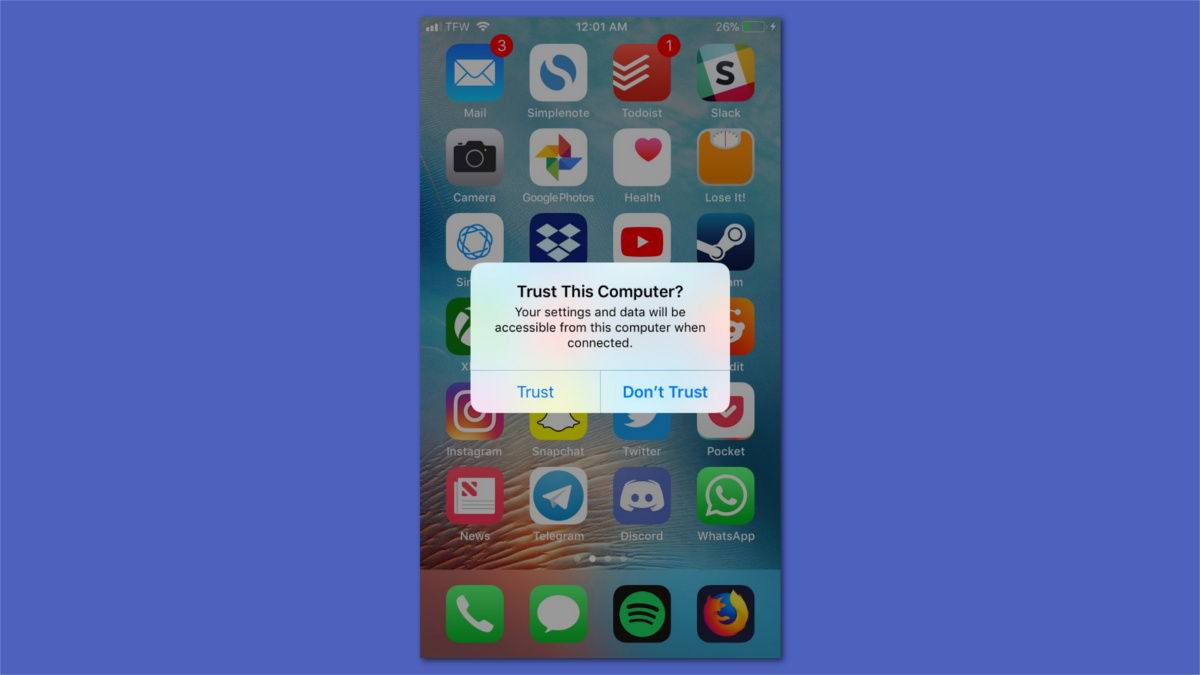
שלב 3: אם iFuse מתחבר בהצלחה, מכשיר ה- iOS שלךיופיע במנהל הקבצים כמכשיר רכוב. לחץ עליו כדי לגלוש בקבצים עליו. הקפידו להיות נעולים לפעמים. זה בלתי נמנע מכיוון שלמוצרים של אפל אין תמיכה לינוקס רשמית. השתמש על אחריותך בלבד.
שוטוול
iFuse הוא דרך טובה לגישה קלה לנתוניםבמכשיר אפל בלינוקס. עם זאת, זה לא תהליך ישר קדימה. אם אתה רוצה גישה לתמונות והסרטונים במכשיר ה- iOS שלך בלינוקס, אך אינך מעוניין להתמודד עם מנהל הקבצים, שקול להתקין את מנהל הצילומים של Shotwell. הוא יכול להשתמש ב- iFuse ובעזרתו, לייבא אוטומטית את התמונות והסרטונים.
אובונטו
sudo apt install shotwell
דביאן
sudo apt-get install shotwell
קשת לינוקס
sudo pacman -S shotwell
פדורה
sudo dnf install shotwell
פתח את SUSE
sudo zypper install shotwell
לינוקסים אחרים
Shotwell הוא פתרון פופולרי לניהול תמונותב- Linux. כתוצאה מכך הוא זמין כמעט בכל מערכות ההפעלה של לינוקס. התקן אותו על ידי חיפוש במנהל החבילות שלך אחר "shotwell". לחלופין, חפש בתוכנת Gnome (או בכל כלי דפדפן תוכנה) והתקן אותה כך. לא מצליחים למצוא אותו? הורד אותו מהאתר במקום זאת!
באמצעות שוטוול
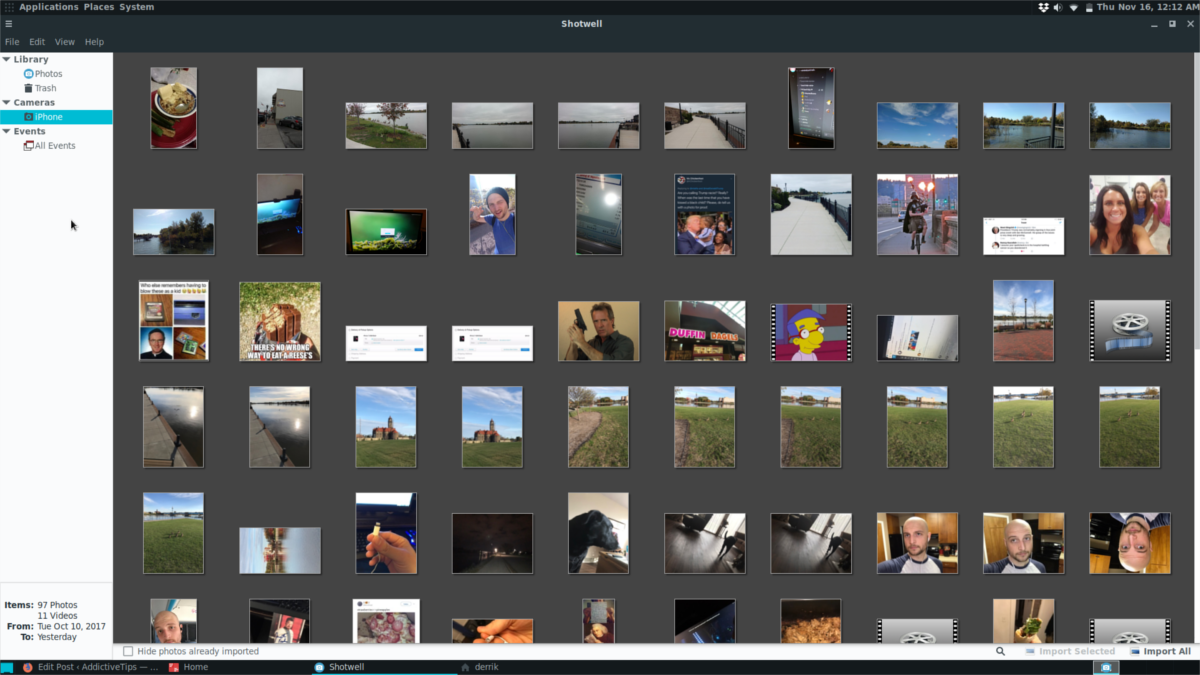
כמו iFuse, Shotwell לא ממש דורש כלוםלאחר ההתקנה. כשאתה מחבר את מכשיר ה- iOS שלך (אם iFuse מותקן) יופיע חלון קופץ. הקופץ ישאל אם ברצונך לייבא תמונות אוטומטית לספריה שלך. לחץ על הכפתור כדי לאפשר זאת. זמן קצר לאחר מכן, Shotwell תייבא את כל התמונות למחשב האישי שלך.









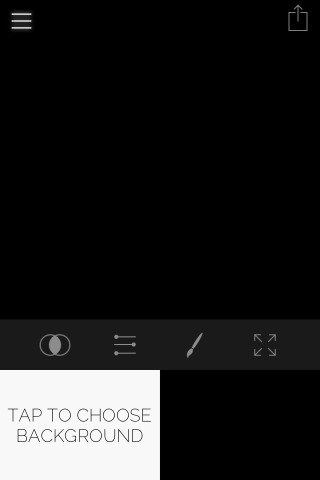



הערות